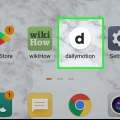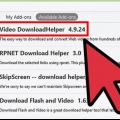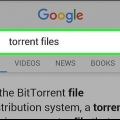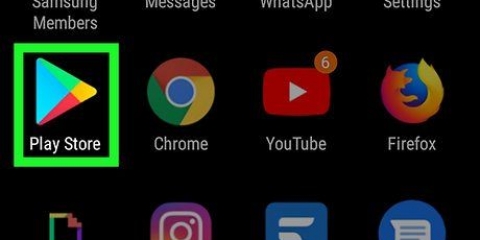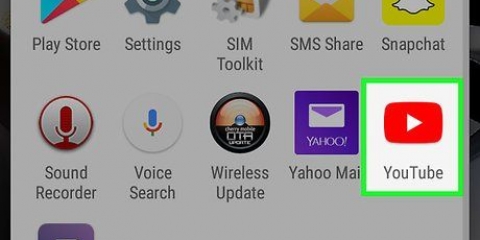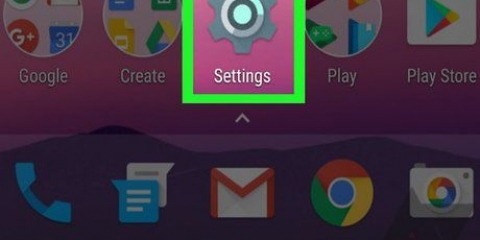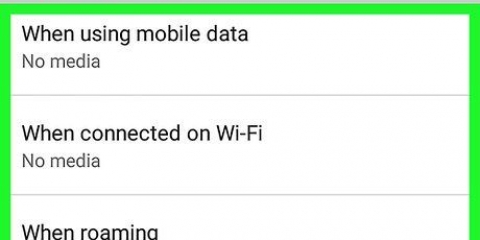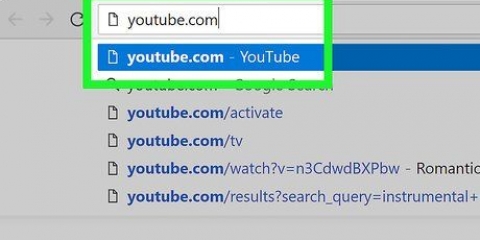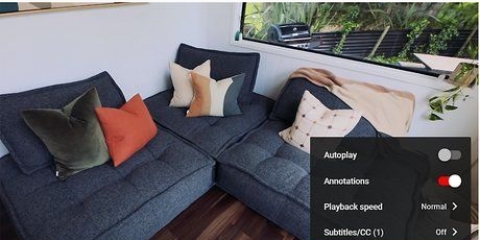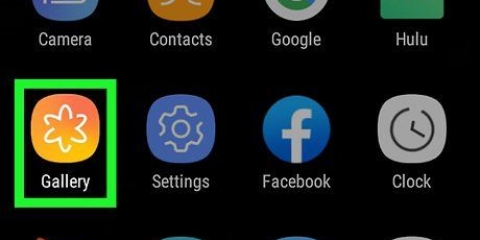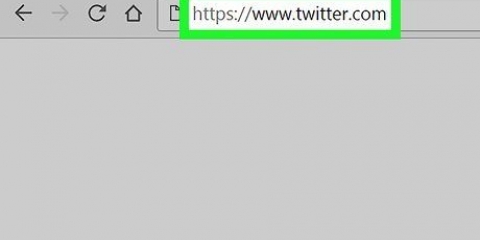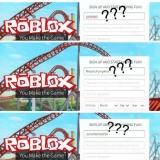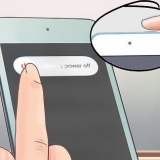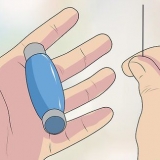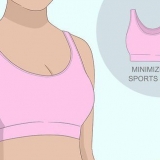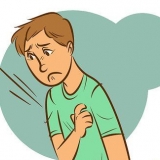TubeMate buis maat.net YouTube-aflaaier vir Android dentex.github.io/apps/youtubedownloader/








">
Laai video's op android af
Inhoud
Om video`s op jou Android-toestel te stroom is `n maklike manier om video`s op pad te kyk, maar dit verbruik baie data, en as jy die sein verloor, sal die video stop. As jy die video aflaai, kan jy die video kyk wanneer jy wil. Daar is nie-amptelike maniere om `n YouTube-video af te laai, deur toepassings en webwerwe. Binnekort sal YouTube sy eie stroomdiens YouTube Red bekendstel, waarop jy kan inteken. Dan kan jy video`s van jou YouTube-toepassing stoor om dit vanlyn te kyk.
Trappe
Metode 1 van 3: Gebruik `n webwerf

2. Tik die skakel op YouTube "Dele" op die bladsy van die video. Hierdie skakel is langs die duime onder die video.

3. Kies "Kopieer skakel` vanaf die spyskaart "Dele". Dit is gewoonlik bo-aan die spyskaart, maar die presiese ligging sal van jou toestel afhang. Deur te tik "Kopieer skakel" of "Skakel" sal die adres van die video na jou knipbord kopieer.

5. Tik die video-adresveld en kies "Om vas te hou". Nou sal die gekopieerde videoskakel in die veld van die webwerf geplak word.

6. Laai die aflaaiskakels. Druk op die knoppie "Aanhou" of "Aflaai" nadat die adres geplak is, sal die aflaaiskakels nou gelaai word. Die gebruik van hierdie webwerwe maak dikwels opspringers oop, so onthou om hierdie bladsye of oortjies toe te maak wat vals boodskappe bevat.

8. Begin aflaai. Nadat u die weergawe gekies het, tik die knoppie "Begin" om te begin aflaai. Jy sal waarskynlik aan nog meer advertensies blootgestel word, en jy kan dalk net klik "Aflaai" moet druk. Wees op die uitkyk vir advertensies wat soos aflaaiknoppies lyk.
Jy sal `n kennisgewing ontvang wanneer die aflaai begin het.

9. Wag vir die aflaai om te voltooi. Aflaai vanaf `n webwerf is gewoonlik nie baie vinnig nie, so jy sal `n rukkie moet wag vir die aflaai om klaar te maak. Jy kan die vordering in die kennisgewingpaneel dophou.

11. Tik jou afgelaaide video om dit te speel. Jy sal dalk `n toepassing moet kies om die video te speel. Jy kan `n toepassing gebruik wat jy reeds op jou foon het, of jy kan `n ander toepassing soos VLC Player aflaai.
Metode 2 van 3: Gebruik `n toepassing

1. Maak die Instellings-toepassing op jou toestel oop. Jy kan programme installeer wat YouTube-video`s vir jou kan aflaai, maar hierdie programme is gewoonlik nie in die Google Play Winkel beskikbaar nie. Jy moet die sekuriteitinstellings op jou toestel aanpas om hierdie programme te installeer.

3. Sit `n tjek langsaan "Onbekende bronne". Jy moet die skuifbalk nagaan of skuif om die installering van toepassings van ander plekke as die Google Play Winkel toe te laat. Bevestig jou keuse.

4. Soek `n toepassing om YouTube-video`s mee af te laai. Daar is verskeie toepassings wat jy kan gebruik om video`s na `n Android-toestel af te laai. Hierdie toepassings werk baie op dieselfde manier as die webwerwe in die vorige metode. Hier is `n paar gewilde aflaai-toepassings:

6. Begin die APK-lêer nadat dit afgelaai is. Tik op die kennisgewing "Aflaai voltooi" in jou kennisgewingpaneel, of gaan na die Downloads-lêergids. Jy moet bevestig dat jy die APK-lêer wil laai.

7. Begin die toepassing na installasie. Wanneer die installasie voltooi is, kan jy die toepassing begin soos jy gewoond is vanaf ander toepassings. Laat die program toe om toegang tot jou medialêers te kry. Op hierdie manier kan die toepassing u videolêers stoor.

9. Kies die grootte en formaat wat jy wil aflaai. Nadat jy die video gekies het, sal jy `n aantal opsies vir lêergrootte en -formaat sien. As jy nie weet watter formaat om te kies nie, kies een van die MP4-opsies aangesien jy dit altyd op `n Android-toestel kan speel. 720p en 1080p is HD-resolusies, dan sal jy `n skerp beeld kry, maar die video sal baie spasie opneem.
Jy kry nie dieselfde grootte en resolusie opsies met elke video nie.

10. Wag vir jou video om af te laai. Die toepassing sal die video aflaai nadat jy die formaat en grootte gekies het. Die aflaaityd hang af van die grootte en lengte van die video, sowel as jou internetverbinding. Koppel aan `n Wi-Fi-netwerk om te verhoed dat die data opraak.
Wanneer die aflaai begin het, kan jy die toepassing toemaak, die aflaai sal dan voortgaan in die agtergrond. Jy kan die vordering in die kennisgewingpaneel dophou.
Metode 3 van 3: Stoor YouTube-video`s vir vanlyn kyk

2. Koppel aan `n draadlose netwerk (opsioneel). Dit word aanbeveel om aan `n Wi-Fi-netwerk te koppel voordat video`s afgelaai word. Dit is hoe jy verhoed dat jou databondel opraak.

4. Tik die knoppie "Aflaai". Hierdie knoppie is langs die duime, aan die regterkant van die skerm. Dit lyk soos `n pyl wat op `n lyn na onder wys. As hierdie knoppie nie sigbaar is nie, sal jy nie die video kan aflaai nie. Gebruik in daardie geval `n ander metode uit hierdie artikel.

5. Kies die kwaliteit. Jy kan kies uit verskeie resolusie-opsies. Video`s lyk beter teen hoër resolusie, maar hulle sal meer spasie in beslag neem.

7. Vind en speel jou vanlyn video`s. Tik die silhoeët in die YouTube-toepassing om jou rekeningskerm oop te maak. As jy ten minste een video afgelaai het, sal jy die afdeling sien "Vanlyn beskikbaar". Tik op "Gestoorde video`s" om die video`s wat jy afgelaai het te kyk.

Artikels oor die onderwerp "Laai video's op android af"
Оцените, пожалуйста статью
Gewilde